
Při práci v operačním systému Windows je velmi důležité vytvořit body obnovy pro operační systém, aby bylo možné obnovit operační systém Windows v případě poruchy. Protože se někdy stává, že operační systém Windows začne generovat chyby, zpomalit a špatně reagovat na příkazy.
K tomu může dojít po instalaci některého programu nebo ovladače. Pokud operace operačního systému po zahájení jakékoli činnosti selhala, můžete systém vrátit zpět (obnovit) do provozního stavu.
Obsah:- Vytvořte bod obnovení systému Windows 7
- Vytvořte bod obnovení systému Windows 7 (video)
- Vytvoření bodu obnovení v systému Windows XP
- Obnova systému Windows 7
- Obnova operačního systému Windows XP
- Závěry článku
- Obnova systému Windows 7 (video)
Obnova systému vám pomůže vyhnout se přeinstalování operačního systému. Operační systém Windows automaticky vytváří body obnovení každý týden a při instalaci nových programů nebo instalaci aktualizací operačního systému. Můžete vytvořit bod obnovení systému sami.
Ujistěte se, že je v počítači aktivována funkce „Ochrana systému“ na systémové jednotce, abyste mohli používat funkci obnovení systému.
Vytvořte bod obnovení systému Windows 7
Bod obnovy je stav systémových souborů a nastavení v určitém časovém okamžiku, který uplynul. Proces vytváření bodu obnovení lze zahájit několika způsoby: V tomto článku popisuji nejjednodušší způsob vytvoření bodu obnovy pro operační systém Windows 7..
Chcete-li vytvořit bod obnovení, musíte přejít do nabídky „Start“, pravým tlačítkem kliknout na „Počítač“ a v kontextové nabídce vybrat „Vlastnosti“. Na kartě „Ochrana systému“ klikněte na tlačítko „Vytvořit“.
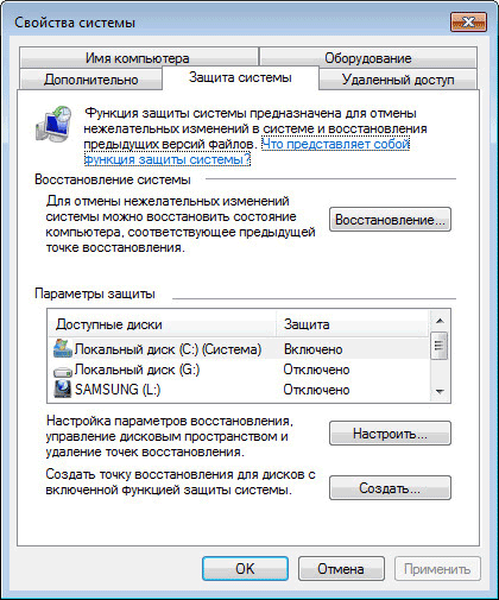
V zobrazeném okně „Ochrana systému“ zadejte popis bodu obnovení (můžete napsat cokoli, co chcete, pomocí příkladu, který jsem napsal „Nový bod obnovení“) a klikněte na tlačítko „Vytvořit“..
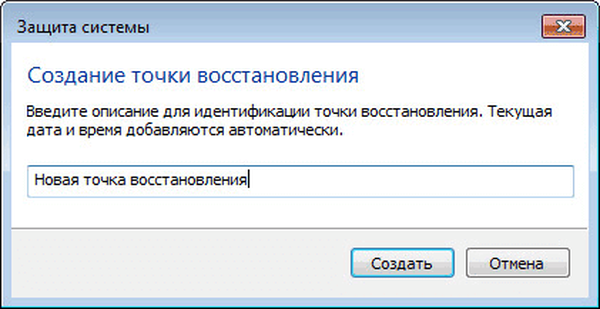
V okně „Ochrana systému“ uvidíte, že se vytváří kontrolní bod obnovení systému.

Po dokončení procesu vytvoření bodu obnovení systému se v okně „Ochrana systému“ zobrazí zpráva „Úspěšně byl vytvořen bod obnovení systému“..
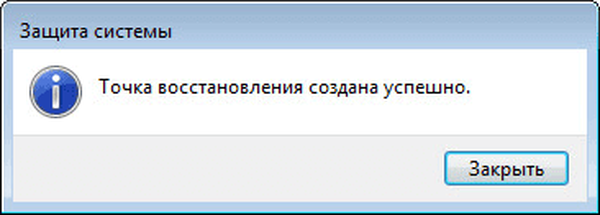
Vytvořte bod obnovení systému Windows 7 (video)
https://www.youtube.com/watch?v=tYY2KB8tqikVytvoření bodu obnovení v systému Windows XP
Chcete-li vytvořit bod obnovení pro obnovení operačního systému Windows XP, přejděte do nabídky Start => „Příslušenství“ => „Nástroje“ => „Obnovení systému“ => „Vytvořit bod obnovení“.
V okně „Vytvořit bod obnovení“ napište „Popis bodu obnovení“ a poté klikněte na tlačítko „Vytvořit“. Poté se vytvoří nový kontrolní bod obnovy..
Obnova systému Windows 7
Nyní vezmeme v úvahu nejtypičtější případ obnovy operačního systému. Chcete-li obnovit systém, budete muset při vytváření bodu obnovy postupovat stejným způsobem, jaký je popsán.
Musíte zadat nabídku Start => "Počítač" => "Vlastnosti" => "Ochrana systému" => "Obnovení systému". Dále klikněte na tlačítko „Obnovit“.
Další možností, jak spustit obnovení systému, je přejít do nabídky "Start" => "Ovládací panely" => "Systém a zabezpečení" => "Obnovit předchozí stav počítače." V tomto okně klikněte na tlačítko „Spustit obnovení systému“..
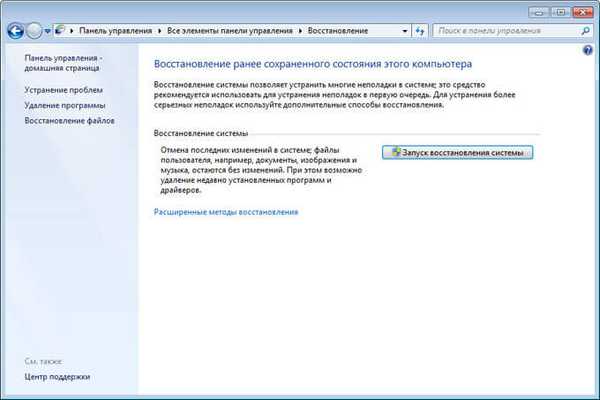
V okně „Obnovení systémových souborů a nastavení“ klikněte na tlačítko „Další“.
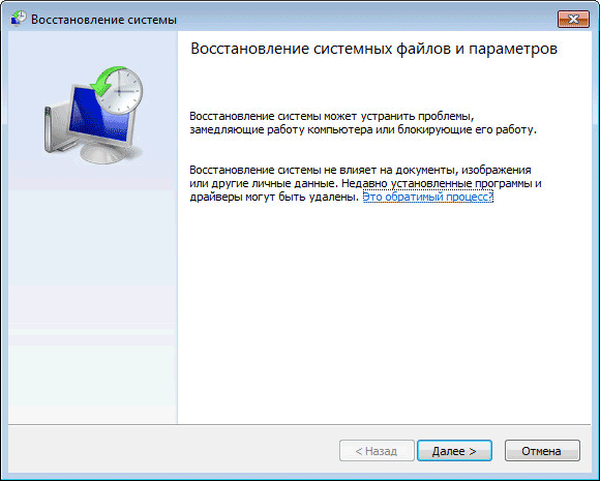
V okně „Obnovení počítače do předchozího stavu“ vyberte z navrhovaných bodů obnovení nebo vyberte jiný bod obnovení zaškrtnutím políčka vedle „Zobrazit další body obnovení“.
Mohlo by vás také zajímat:- Vytvořte bod obnovení a obnovte Windows 8.1
- Vytvořte bod obnovení a obnovte Windows 10
- Obnova systému Windows pomocí příkazového řádku
Pro více informací klikněte na tlačítko „Vyhledat postižené programy“. Systém vyhledává postižené programy a ovladače..
Po skenování uvidíte v okně seznam programů, které budou ovlivněny konkrétním bodem obnovení systému. Poté klikněte na tlačítko „Další“.
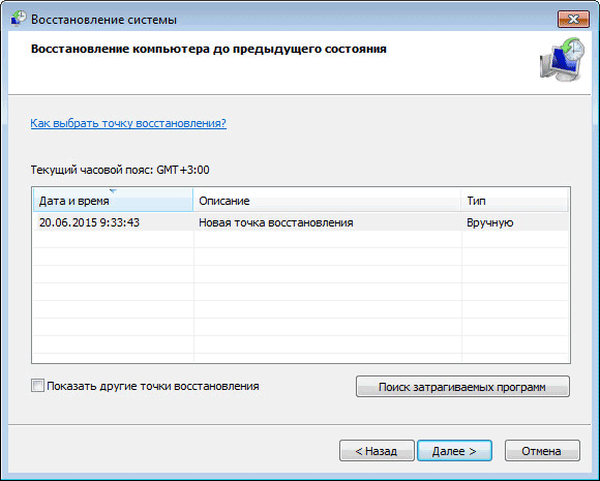
V dalším okně „Potvrzení bodu obnovení“ klikněte na tlačítko „Dokončit“. Poté začíná proces obnovy operačního systému a tento proces již nelze zastavit.
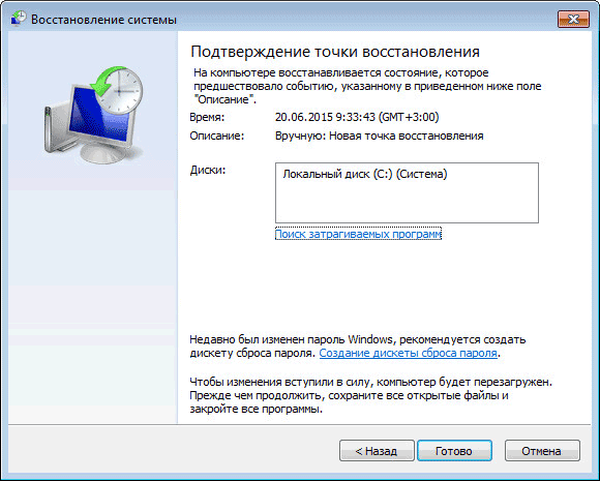
Dochází k úplnému zotavení operačního systému Windows 7 a na konci tohoto procesu se počítač restartuje.

Po dokončení procesu obnovy operačního systému se zobrazí zpráva oznamující, že obnovení systému bylo úspěšné.

Operační systém Windows 7 je obnoven v okamžiku, kdy jste vybrali bod obnovení. Nebojte se, pokud se vyskytne problém s operačním systémem, proveďte tuto operaci. Funkci obnovení systému jsem použil mnohokrát a aplikace obnovení operačního systému mi často pomohla.
Po problémech se systémem musíte zahájit proces jeho obnovy. Poté se obnoví operační systém Windows 7 a poté již nebude nutné znovu instalovat operační systém Windows.
Pokud potíže s operačním systémem přetrvávají, zkuste provést takovou operaci s jiným bodem obnovy..
Ve složitějších případech, například, pokud nemůžete spustit počítač, lze operační systém obnovit z bitové kopie operačního systému pomocí instalačního disku Windows nebo pomocí spouštěcí jednotky USB Flash, kterou lze vytvořit pomocí speciálních programů, o kterých si můžete přečíst můj web v sekci „Programy“.
Aby operační systém nebo pevný disk nezpůsobil problémy, musíte zahájit archivaci operačního systému a vašich dat pomocí vestavěných nástrojů pro zálohování systému Windows nebo použít vhodné programy pro zálohování.
V takovém případě můžete vždy obnovit operační systém a data ze zálohy.
Obnova operačního systému Windows XP
Chcete-li obnovit systém v operačním systému Windows XP, budete muset jít do nabídky "Start" => "Příslušenství" => "Nástroje" => "Obnovení systému". V okně „Obnovení systému“ (ve výchozím nastavení je aktivována položka „Obnovit předchozí stav počítače“) klikněte na tlačítko „Další“.
V okně „Vybrat kontrolní bod obnovy“ vyberte bod obnovení systému z bodů navržených operačním systémem. Nejprve vyberte den a poté konkrétní bod obnovení a poté klikněte na tlačítko „Další“.
V okně „Potvrdit výběr bodu obnovení“ klikněte na tlačítko „Další“. Poté začíná proces obnovy operačního systému Windows XP.
Závěry článku
V případě potřeby lze systém vrátit zpět do funkčního stavu pomocí kontrolního bodu obnovy systému Windows 7.
Obnova systému Windows 7 (video)
https://www.youtube.com/watch?v=_qndqZl2ziI Podobné publikace:- Disk pro obnovení systému Windows 7
- Spusťte program jako správce
- Jak spustit Správce úloh - 5 způsobů
- Jak zavřít zmrazený program
- Nainstalujte systém Windows 7











